- 移動・歩数ポイ活アプリ【トリマ】のはじめ方
- トリマを1年間利用した体験談
- トリマで1年間に獲得したポイント数
あなたは、移動・歩数ポイ活アプリの
トリマをご存じでしょうか?
歩いたり移動して、動画広告をみることでマイルを獲得できる移動・歩数ポイ活アプリ。
最近だとアンケートやミッション、買い物、ゲームでもマイルを獲得可能になり、マイルを貯める手段が増えてきました。
利用者数も1,700万人を
突破して、
多くの方に愛されている
ポイ活です。
このページでは、トリマのはじめ方と
1年間利用した私の体験談を
写真付きで紹介します。
ぜひご覧ください。
トリマのはじめ方
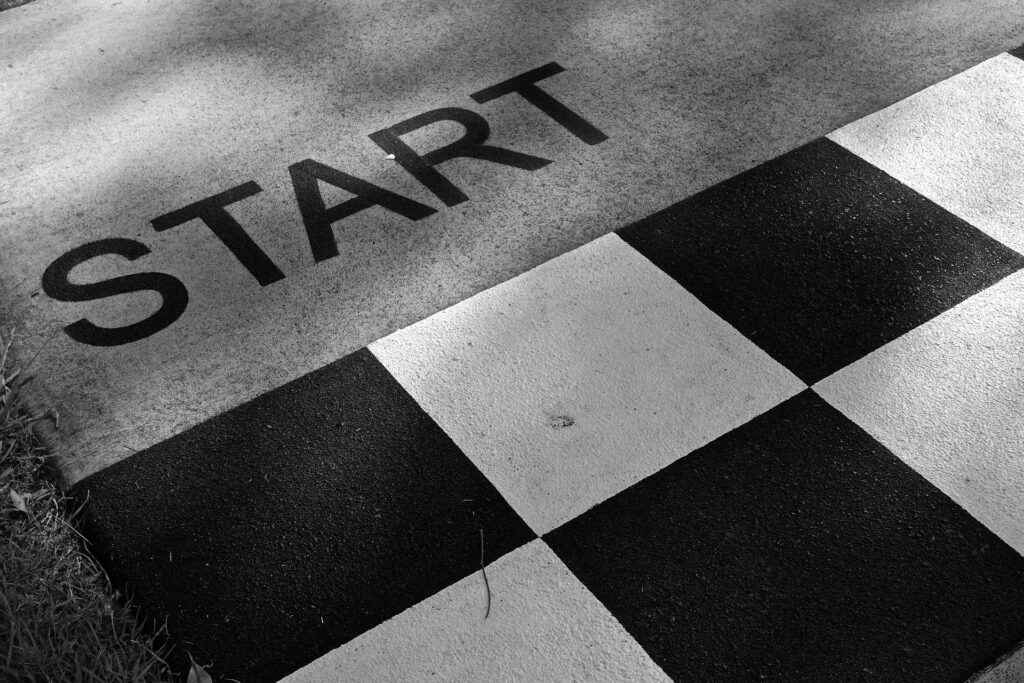
トリマを始める手順は、
次の4つです。
- トリマのインストール
- トリマの起動
- トリマの招待コードを入力
- トリマの会員登録
トリマのインストール
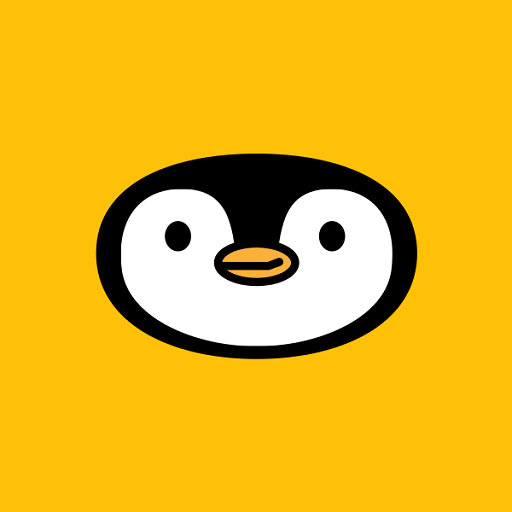
はじめにトリマを
インストールします。
トリマの起動
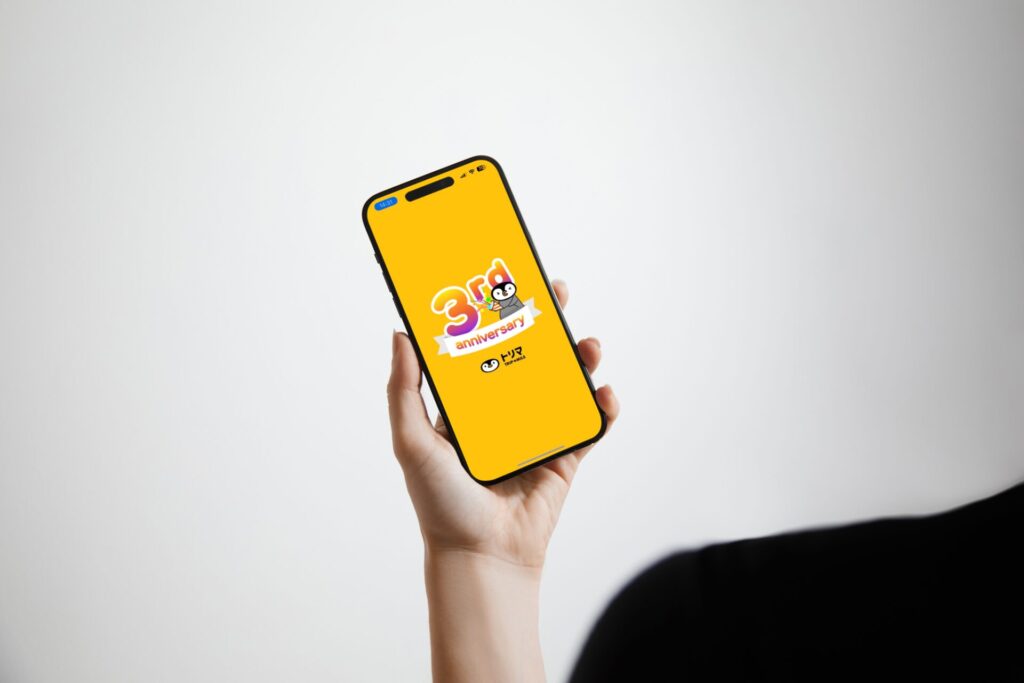
インストールした後は、
トリマを起動します。
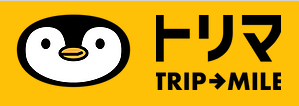
アプリの画面には、ペンギンのキャラクター
「とり丸」が表示されています。
とても親しみのあるかわいい
キャラクターですよね!
トリマの招待コードを入力
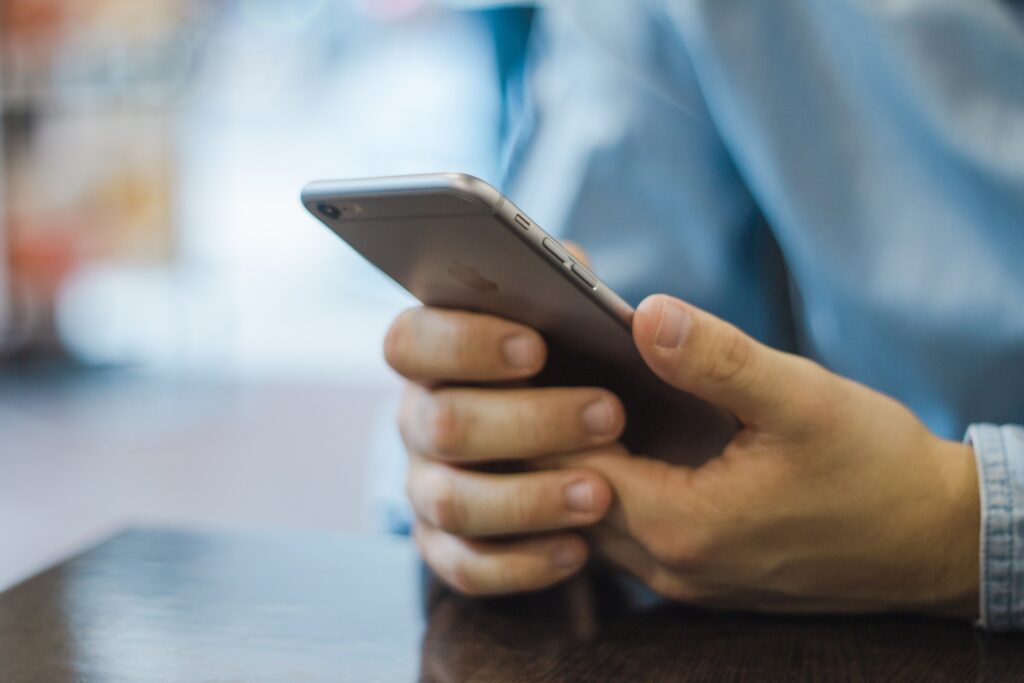
トリマの招待コード:TfStuUBbu
招待コード【TfStuUBbu】を
入力すると
5,000マイル(50円相当)を
手に入れることができます。
私も友達の招待コードを
利用して、
5,000マイルを
獲得しました。
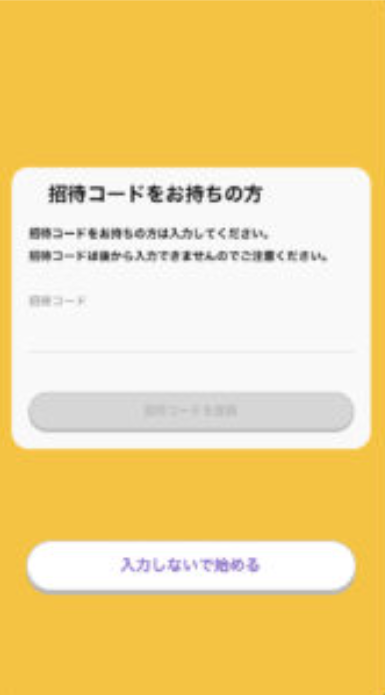
招待コードを入力できるのは、このタイミングだけで後から入力できません。
あとから招待コードの入力は、
できないため、
このタイミングで忘れずに
入力して、
5,000マイルを獲得して
おきましょう。
トリマの会員登録
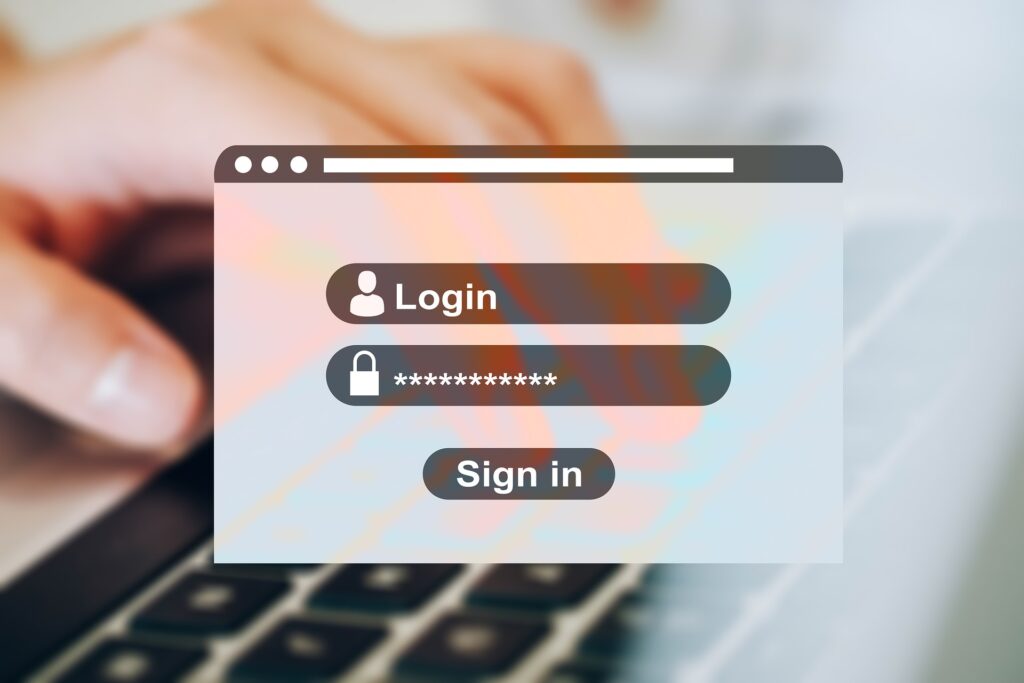
次がトリマを始める
最後の手順です。
画面の右下にある「マイページ」から
会員登録をします。
会員登録の方法は、
次の5つです。
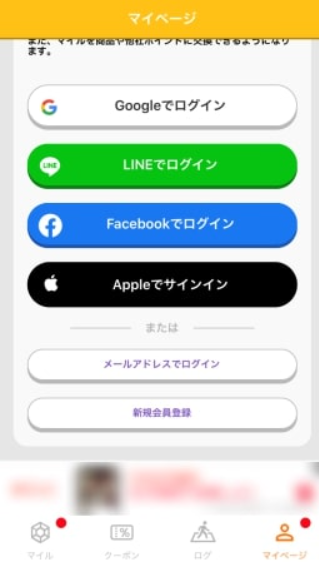
- LINE
- Apple
- メールアドレス
このページでは、メールアドレスからの
会員登録を紹介します。
情報入力
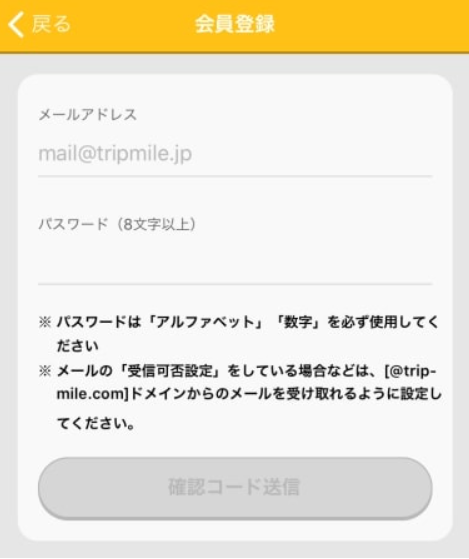
- メールアドレス
- パスワード
会員登録に必要な2つの情報を入力して、
「確認コード送信」をtapします。
確認コードの入力
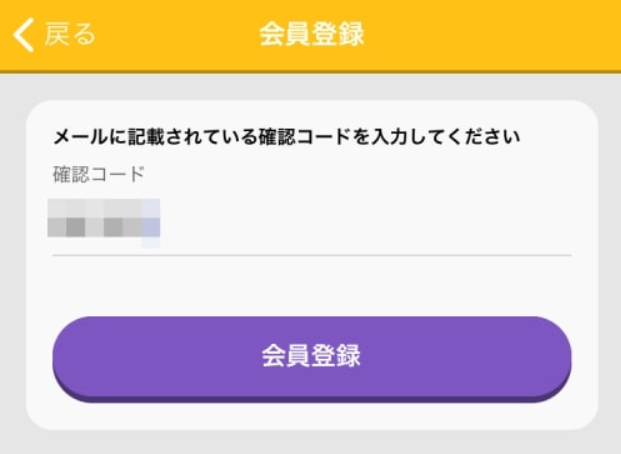
あなたが入力したメールアドレスに
確認コードが届くので入力して、
「会員登録」を
tapします。
ここまでがトリマを始める手順です。
すぐに始めることができたはずです。
次に、トリマを1年間利用した
私の体験談を紹介します。
これからトリマを始める方は、
ぜひ参考にしてください。
トリマを1年間利用した私の体験談

トリマをはじめてから、1年が
経過しました。
そこで私の体験談をあなたに
お伝えします。
トリマで1年間に獲得したマイル数

102,900マイル
これからトリマを始める方が
1番気になっている
トリマで獲得した
マイル数です。
100マイル = 1円なので
1,029円です。
月別に獲得したマイル数は、
こちらです。
2021/10:6,200マイル
2021/11:5,000マイル
2021/12:7,800マイル
2022/01:13,600マイル
2022/02:8,100マイル
2022/03:3,600マイル
2022/04:7,500マイル
2022/05:10,100マイル
2022/06:8,000マイル
2022/07:21,000マイル
2022/08:6,800マイル
2022/09:5,200マイル
私は、在宅勤務で家にいることが
ほとんどで
利用頻度としては、週2回、
散歩をするくらいです。
そのため、毎日、仕事で
出勤している方や
車やバス・電車などを利用している方は、
さらに多くのマイルを
獲得できる見込みがあるので
多くのマイルを貯めましょう!
もし、マイルが貯まって、
マイルの交換をしたい方は
次のページにトリマで獲得したマイルを
現金に交換する手順をまとめています。
マイルを交換する際には、
参考にしてください。
トリマを始めるのにおすすめの方

- 運送業者
- 通勤・通学される方
- 旅行される方
- 散歩・ランニングされる方
これらに当てはまる方は、
トリマをはじめることを
おすすめします。
理由としては、
- 長距離移動するため。
- いつも行っていることに対して、マイルを手に入れることができるため。
私は、在宅ワークなので
散歩や買い物に行く時しか
利用していないのでとても
うらやましいなと思います。
これらに当てはまる方は、
ぜひトリマを、はじめましょう!
また、私のようにあまり
外出しない方は、
次に紹介しているポイ活アプリを
組み合わせて、
使用することでさらに多くのポイントや
マイルを獲得できます。
トリマと一緒に使用したい移動・歩数ポイ活アプリ

- Powl
- CASHMART
- クラシルリワード
- Keeep
- テクプラーム
- シェアフルmembers
- Miles
実は、移動・歩数ポイ活アプリは、
他にもたくさんあって、
私が外出時にトリマ以外で
利用している
移動・歩数ポイ活アプリは、
上に挙げた7つです。
移動・歩数ポイ活は、たくさん利用するほど
ポイントが貯まるので
トリマと一緒に使用して、多くのポイントを
獲得しましょう。
先ほどお伝えした移動・歩数ポイ活アプリも
ポムブログで紹介しているので
この機会に記事をチェックしてみて、
始めてみましょう!
トリマのおすすめの使い方

最後にトリマのおすすめの使い方を
2つ紹介します。
外出前に動画を見て〇倍速
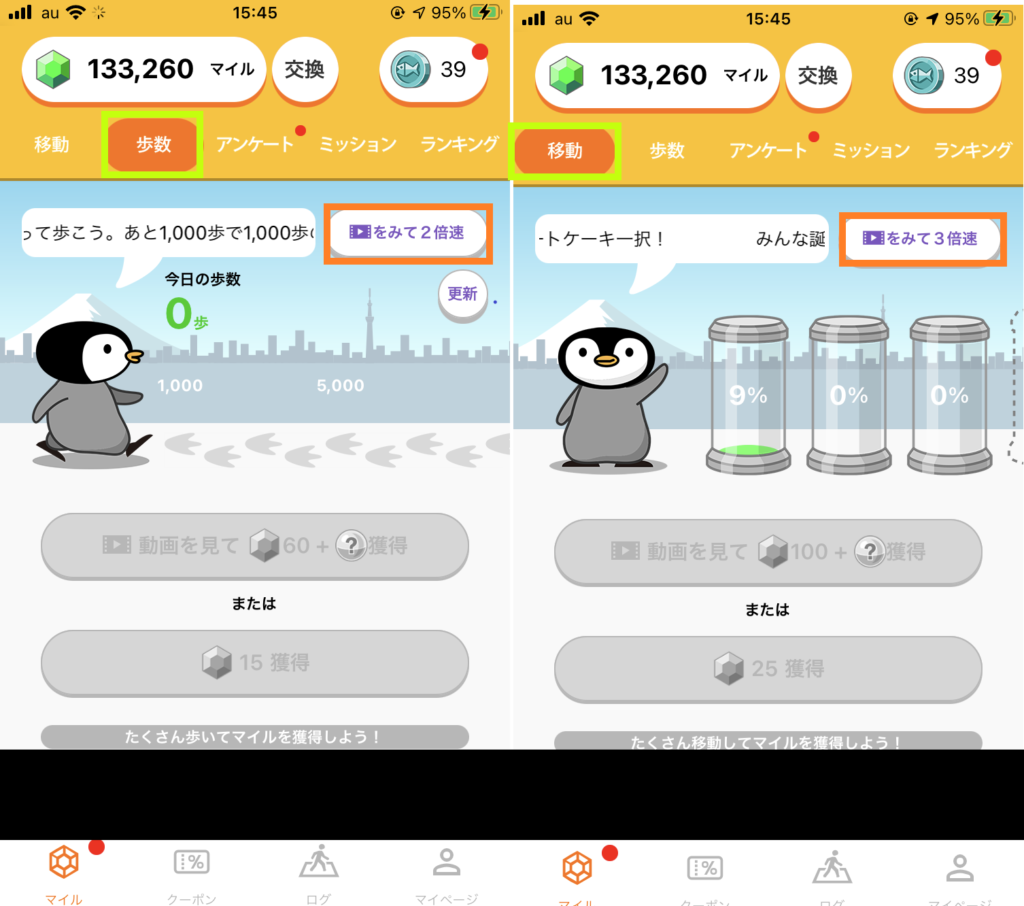
外出前に2つのことをするだけで
お得にマイルを貯まります。
- 動画を見て2倍速
- 動画を見て3倍速
通常の2/3倍マイルがたまるとなると
外出が楽しみになりますよね。
私は、外出がトリマのおかげで
楽しみになっています。
動画を見た後は
このようになっています。
ペンギンがローラースケートに乗ったり、
メラメラ燃えていたら大丈夫です。
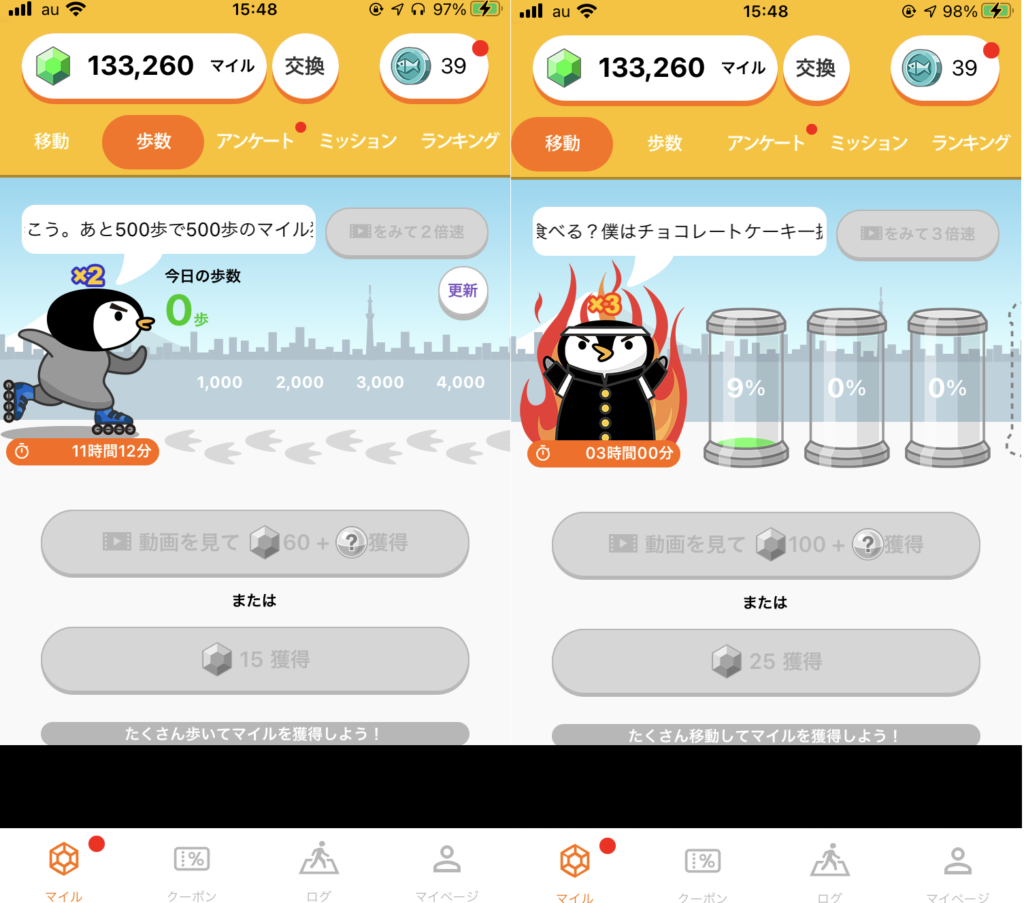
再度、動画を見るといいと思います。
※追記 2022/6/30
「動画を見て2倍速」機能が
削除されました。
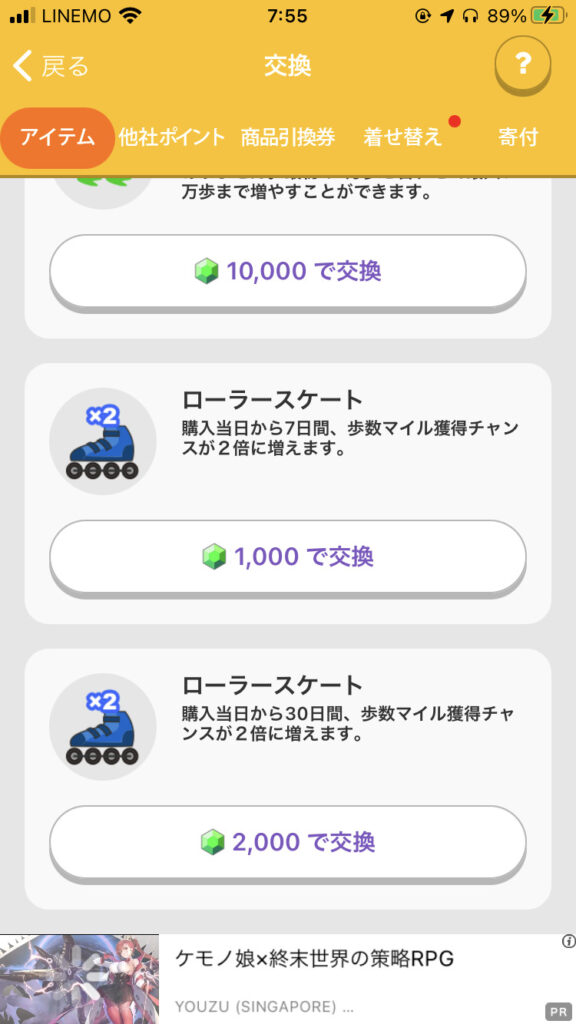
2倍速を利用するには、アイテムの
ローラースケートを
マイルで交換する必要が
あります。
多くの歩数を歩く方は、
利用しましょう!
トリマの動画を見るタイミング

移動した後は、動画を観ることで
マイルを獲得できます。
みなさんも動画を観て、
マイルを貯めましょう!
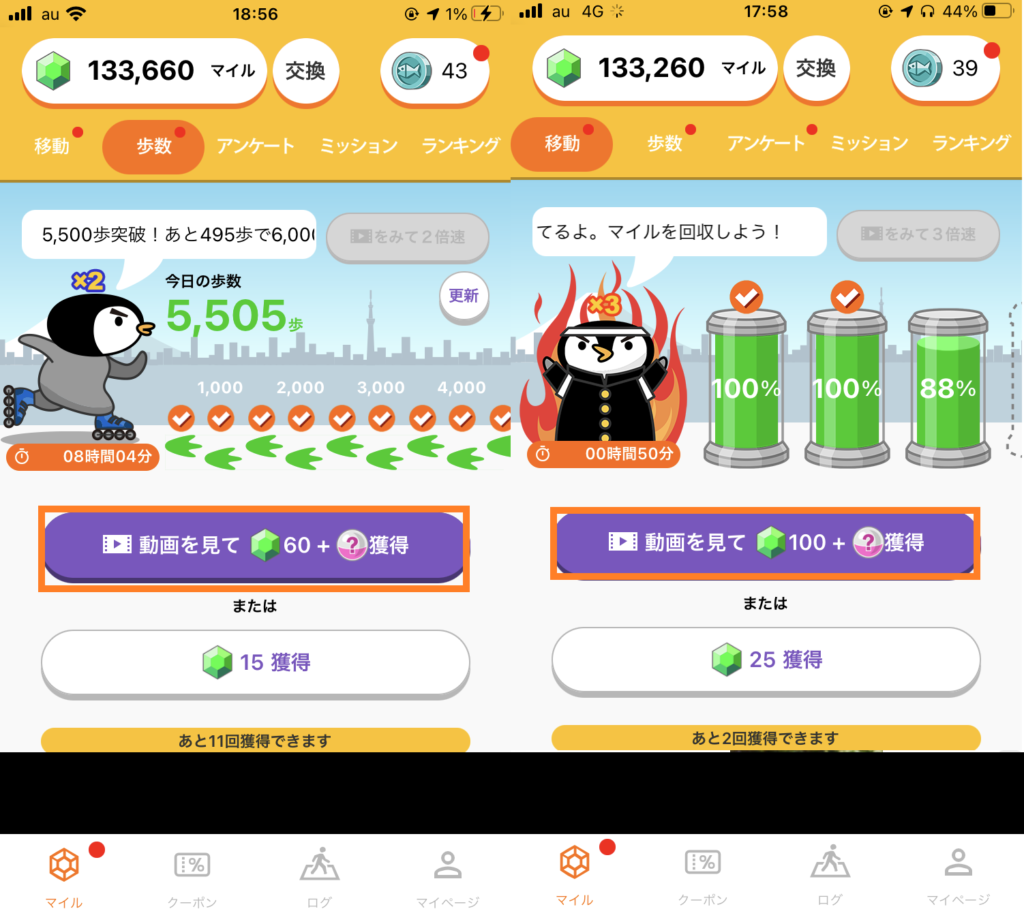
ちなみに動画の見方はこちらです。
オレンジで囲った紫ボタンの
「動画を見て60 + 獲得」
「 動画を見て100 + 獲得 」
をそれぞれtapするだけで
大丈夫です。
簡単ですし、歩数も計算されているので
達成感がありますよね。
ちなみに私は、Netflixや
Prime Videoなどで
アニメやドラマを観ている合間に
トリマの動画を流しています。
ここまでトリマのはじめ方と
1年間利用した
私の体験談を
紹介しました。
あなたもトリマデビューをして、
日常で行っている移動や
歩くついでにマイルを
獲得しましょう!
まとめ
- トリマのインストール
- トリマの起動
- トリマの招待コードを入力
- トリマの会員登録
102,900マイル
- 運送業者
- 通勤・通学される方
- 旅行される方
- 散歩・ランニングされる方
- Powl
- CASHMART
- クラシルリワード
- Keeep
- テクプラーム
- シェアフルmembers
- Miles
登録できたらあとは歩いて、
動画を流すだけで大丈夫なので
とてもはじめやすいポイ活の
1つです。
私は、トリマのおかげで歩くことが
好きになりました。
このページを読んで、トリマをはじめる
きっかけになったらうれしく思います。
また、ポムブログでは他にも
ポイ活の情報を発信しています。
簡単な操作でポイントを貯める
Powlもおすすめのポイ活なので
ぜひチェックしましょう。
最後まで読んでくださって、
ありがとうございました。
以上です!












コメント